

Pomocou klávesových skratiek systému Windows 10 môžete rýchlo vyvolať potrebné ponuky a vykonávať mnoho akcií bez použitia myši, čo je oveľa jednoduchšie a rýchlejšie. V „prvej desiatke“ bolo implementovaných množstvo nových klávesových skratiek pre prístup k novým funkciám operačného systému. Postupným zapamätaním najpoužívanejších z nich môžete počítač výrazne zjednodušiť a zrýchliť.
Kombinácie v prehľade sú pre uľahčenie štúdia rozdelené do kategórií, pretože v prvom rade sa odporúča oboznámiť sa s novými sekvenciami, ktoré otvárajú prístup k predtým chýbajúcim funkciám v mnohých operačných systémoch Windows..
obsah- Nové klávesové skratky
- vodič
- Príkazový riadok
- Prostredie Windows
- multimediálne
Nové klávesové skratky
Predtým, ako sa začnete oboznámiť s kombináciou tlačidiel klávesnice s akciami, ktoré sú s nimi spojené, je potrebné poznamenať, že pod klávesom  alebo Windows znamená tlačidlo s ikonou okna, čo je logo operačných systémov spoločnosti Microsoft, umiestnené v ľavej dolnej časti klávesnice. Zvyčajne sa nachádza medzi Ctrl a Alt, ale na prenosných počítačoch je tiež kláves Fn, ktorý sa nachádza na oboch stranách
alebo Windows znamená tlačidlo s ikonou okna, čo je logo operačných systémov spoločnosti Microsoft, umiestnené v ľavej dolnej časti klávesnice. Zvyčajne sa nachádza medzi Ctrl a Alt, ale na prenosných počítačoch je tiež kláves Fn, ktorý sa nachádza na oboch stranách  .
.

Win + X - vyvolá ponuku s rovnakým názvom, ktorá poskytne rýchly prístup k najpopulárnejším funkciám a nástrojom operačného systému (analóg kontextovej ponuky Štart).
Win + A - otvorí Centrum upozornení systému Windows 10 za predpokladu, že nie je deaktivované.
Win + I - rýchly spôsob, ako navštíviť možnosti.
Win + S - otvorenie vyhľadávacieho panela.
Win + Q - vyhľadávanie hovorov pomocou Cortany pre krajiny, v ktorých je asistent podporovaný, inak, - analóg predchádzajúcej kombinácie.
Z najpoužívanejších párov gombíkov, ktoré sa objavili v prvej desiatke, to je všetko. Ďalej zvážte klávesové skratky na vykonávanie akcií súvisiacich s programom Prieskumník.
vodič
Pri práci so súbormi a oknami zabudovaného správcu súborov tucet nezískal nič nové.
Win + E - otvorenie Prieskumníka v okne Tento počítač.
Ctrl + koliesko hore / dole - zmena veľkosti ikon v okne, prepínanie typu ich vizualizácie.
Ctrl + N - otvorí duplikát aktuálneho okna prieskumníka.
Alt + doľava / doprava - prechádzajte históriou navštevujúcich adresárov o jednu úroveň dozadu a dopredu.
Alt + up - presunúť nahor v hierarchii priečinkov.
Ctrl + C, duplikovaný Ctrl + Vložiť - kopírovanie vybraných objektov.
Ctrl + X - vystrihne vybrané súbory / priečinky do schránky.
Ctrl + V, duplikát Shift + Insert - vloží obsah vyrovnávacej pamäte do vybraného adresára.
Ctrl + A - výber celého obsahu okna, kombinácia funguje prakticky vo všetkých editoroch a správcoch súborov, nielen v prostredí operačného systému.
Ctrl + F - zavolajte do vyhľadávacieho panela alebo do vyhľadávacieho dialógového okna (platí pre príkazový riadok a väčšinu aplikácií).
Shift + doľava / doprava, keď vidíte prvky ako tabuľku alebo mriežku - posúvajte sa pozdĺž stĺpcov.
Shift + hore / dole - výber súboru.
Shift + doľava / doprava pri vizualizácii prvkov prieskumníka vo forme ikon - zvýraznite nasledujúci priečinok / adresár.
Ctrl + šípka (v závislosti od spôsobu, akým sú ikony vizualizované analogicky s predchádzajúcim prípadom) - prechádzať súbormi / adresármi bez výberu, medzera - vyberte objekt pod kurzorom.
Shift + PgDown / PgUp alebo PageDown / PageUp - posuňte kurzor na koniec stránky s výberom všetkých prvkov za ňou.
„Desiatka“ sa vyznačuje väzbou na okno vzhľadom na hranice pracovného priestoru. Táto funkcia sa objavila v časti „Sedem“, ale prešla zmenami a vylepšeniami. Dostupné možnosti umiestnenia okien na seba a ich upevnenie v rohoch obrazovky pomocou mriežky 2x2.
 + doľava / doprava - nalepte okno na zodpovedajúcu stranu s veľkosťou 50% na šírku s plnou výškou, druhá časť monitora bude obsadená zoznamom úloh, ako v prípade zapnutia Alt + Tab.
+ doľava / doprava - nalepte okno na zodpovedajúcu stranu s veľkosťou 50% na šírku s plnou výškou, druhá časť monitora bude obsadená zoznamom úloh, ako v prípade zapnutia Alt + Tab.
 + hore - maximalizuje aktuálne okno na celej obrazovke a pripojí ho k hornému okraju.
+ hore - maximalizuje aktuálne okno na celej obrazovke a pripojí ho k hornému okraju.
 + dole - minimalizuje okno na 1/4 plnej veľkosti.
+ dole - minimalizuje okno na 1/4 plnej veľkosti.
Príkazový riadok
Pre príkazový riadok sú podporované aj kombinácie začínajúce šiestym v predchádzajúcej časti. Samostatne sú také sekvencie relevantné..
- Ctrl + Hore / Dole - posúvajte sa o jeden riadok nahor / nadol.
- Ctrl + M - označenie, zvýraznenie kurzora.
- Ctrl + Home - prejdite na začiatok prvej stránky.
- Ctrl + ľavý / pravý - výber znakov.
- Ctrl + Shift + doľava / doprava - vyberte celé slovo.
Aktivácia podpornej funkcie vyššie uvedených a iných klávesových skratiek sa aktivuje prostredníctvom príkazového riadka „Vlastnosti“, ktorý sa vyvolá kliknutím pravým tlačidlom myši na jeho názov. V časti „Upraviť“ na prvej karte aktivujte všetky možnosti a použite nové nastavenia.
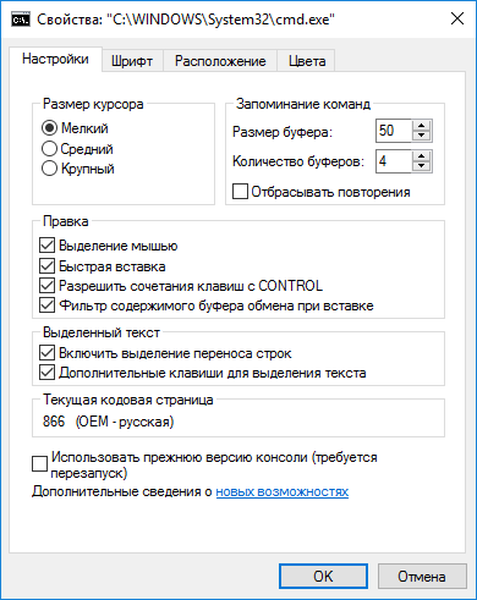
Prostredie Windows
Ak chcete pracovať v prvej desiatke, existuje mnoho ďalších klávesových skratiek na rýchle vykonanie požadovaných akcií.
Ctrl + Alt + Del - otvorenie okna zámku.
Ctrl + Shift + Esc - spustenie Správcu úloh.
Win + R - otvorenie prostredia Run.
Shift + Del - trvalé vymazanie vybratých objektov.
Win + H - vzhľad panela „Zdieľať“.
Win + Space - prepínanie vizuálnej klávesnice.
Alt + Enter - otvorenie dialógového okna vlastností objektu.
Win + L - zámok PC.
Win + Tab, Alt + Tab - prepínanie medzi aktuálnymi úlohami a prvá kombinácia prepína virtuálne desktopy, ak sú k dispozícii.
Win + Ctrl + D - vytvorenie virtuálnej pracovnej plochy.
Win + Ctrl + doľava / doprava, Windows + Ctrl + doľava / doprava - listovanie medzi dextopsmi.
Win + Ctrl + F4 - zatvorenie aktuálnej pracovnej plochy.
Win + 1-9 - spustenie obslužného programu priradeného k panelu úloh pod príslušným číslom.
Win + T - prepínanie medzi ikonami na paneli úloh, Enter - spustenie vybraného programu.
Win + D - minimalizujte všetky okná.
Win + Shift + M - maximalizácia minimalizovaných okien.
Win + Home - minimalizujte všetko okrem aktívneho okna.
Alt + F4 - zatvorenie aktívneho programu / okna.
Win + W - zavolajte Windows v WorkSpace.
multimediálne
V systéme Windows 10 existuje aj niekoľko prekvapení pre hráčov..
- Win + PrtScr - vytvorenie snímky obrazovky s uložením do adresára obrázkov.
- PrtScr - vytvorte snímku obrazovky s kópiou do schránky.
- Win + G - zavolajte na herný panel.
- Win + Alt + R - spustenie / zastavenie snímania videa.
Vyberte často používané funkcie a zapamätajte si tlačidlá na volanie / používanie.











